Communicatie is en blijft een belangrijk item voor een school. Dit gebeurt via de schoolwebsite, sociale media, de klassieke brief of mail. Heb je ergens nog een oud scherm en/of computer op overschot, dan kan je ook een mededelingenbord in de ontvangstruimte voor ouders plaatsen. Ik doe hier een stappenplan uit de doeken hoe je dit efficiënt aanpakt.
Deze mededelingen kunnen bestaan uit de schoolactiviteiten van de week, de jarigen van de week, het weekmenu, foto’s van voorbije schoolactiviteiten. Je zal dus een presentatieprogramma nodig hebben. In dit stappenplan werk ik met Google presentaties. Het is niet alleen gratis en eenvoudig in gebruik, maar je kan op die manier ook je presentaties maken en aanbieden op afstand. Als directie ben je niet altijd op school, maar wil je toch de mededelingen kunnen wijzigen.
Ik ga er in dit stappenplan van uit dat je de basisprincipes kent om presentaties te maken met Google Drive. Zo niet, bekijk dan eens deze video (4 min). Standaard bestaan de mededelingen uit drie pagina’s: mededelingen, jarigen van de week, schoolmenu. Maar niets belet je om dit in te vullen naar eigen smaak en noden.
Eens je presentatie gemaakt is, wil je die in een loop kunnen tonen. Iedere pagina wordt een bepaalde tijd getoond en na de laatste pagina, verschijnt opnieuw de eerste pagina. Om dit te realiseren doe je het volgende:
1. Klik op Bestand en kies voor Publiceren op het internet

2. Bepaal hoe lang een dia moet zichtbaar zijn

3. Vink twee keer een instelling aan om automatisch te starten en om na de laatste nieuwe dia terug te beginnen van vooraf aan.

4. Kopieer de link om je presentatie te bekijken.

Deze link is de sleutel van je mededelingenbord, maar geef toe, als je die aan iemand moet geven, dan is deze onbruikbaar. Daarom gaan we deze link inkorten. Een dienst die dit gratis voor jou doet is tinyurl.com
1. Plak de link en kies dan een eenvoudiger adres, bijvoorbeeld met een reeks cijfers of met een toepasselijke naam.

2. Klik op de knop Make TinyURL!
3. Het is best mogelijk dat jouw gekozen aanhangsel niet kan gebruikt worden omdat het reeds bestaat. Je zet stap 1. dan nogmaals tot het wel lukt.

4. Je hebt nu de moeilijke link van Google aangepast naar een makkelijk te onthouden en door te geven URL, bijvoorbeeld tinyurl.com/ditiseenmededeling
Je presentatie is nu gemaakt, je hebt een makkelijk te onthouden link. Zaak is nu om die daadwerkelijk te kunnen presenteren voor ouders.
Sluit een oude laptop aan op een (oud) scherm. De laptop moet natuurlijk wel toegang hebben tot internet. De enige software die op de laptop moet staan, is een browser. Stel de browser zo in dat standaard de presentatie wordt geopend als de browser wordt opgestart.
Bij Google Chrome gaat dit als volgt:
1. Klik bovenaan rechts op de drie stippen en kies Instellingen.

2. Kies onder Opstarten voor Pagina’s instellen

3. Plak de link naar jouw presentatie en klik op OK.

4. Wanneer nu de browser wordt opgestart, wordt automatisch de presentatie getoond. Het oogt mooier om die schermvullend te tonen. Klik daarvoor op de vier pijltjes links onderaan in de presentatie.
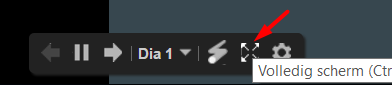
5. De presentatie wordt nu constant afgespeeld.




